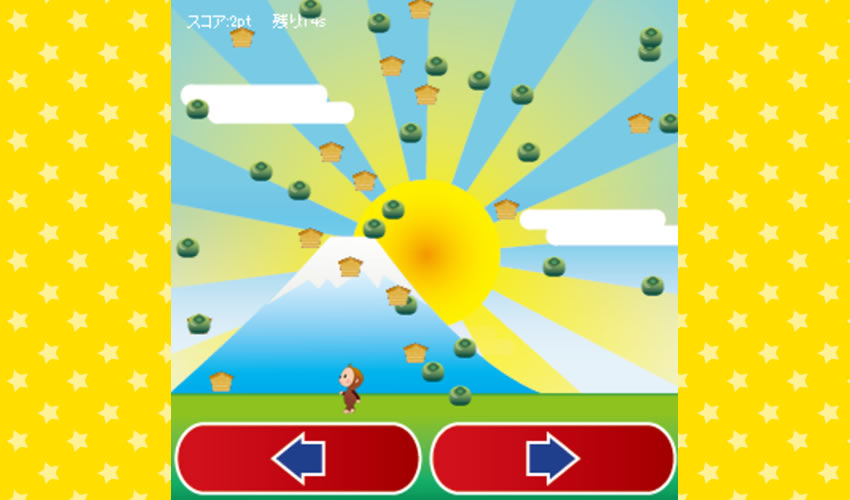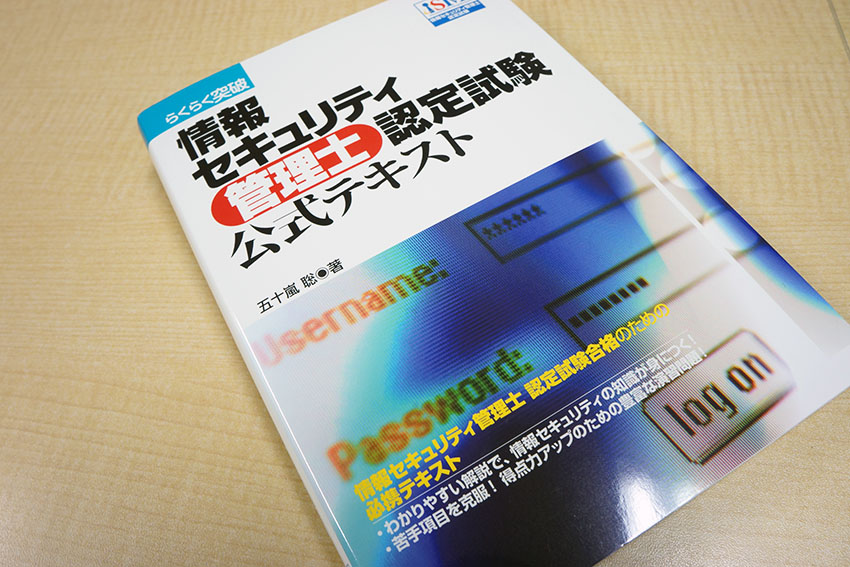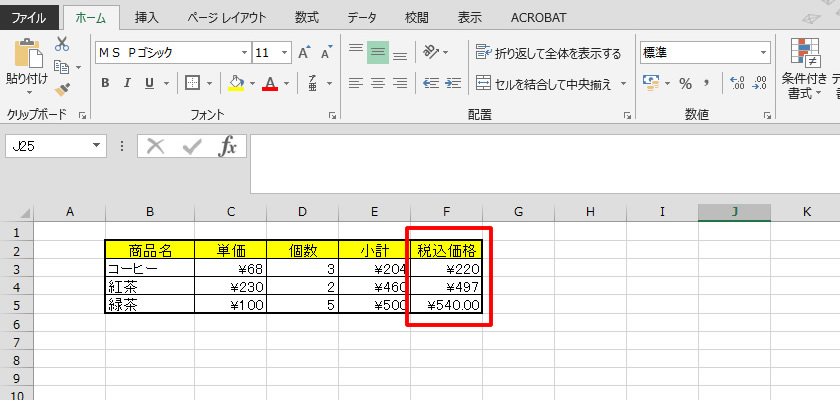
みなさんこんにちは!
谷口です!(*’ω’*)
先日まで寒くて「いつ春がくるのだろうか…」なんて思っていましたが、徐々にあったかくなってきてますね!
春はもうすぐそこまで来ているのかもしれません!
さて、ある日表計算ソフトExcel(エクセル)を使って数値計算をしていたところ…
「あれ、小数点のある数値の表示を整数にしたら数値が変わってしまった…!?」
なんてことがありました…。
ということで今回は、税込計算を通して
【Excelでの小数点との付き合い方】についてご紹介!
請求書の作成や、確定申告の資料作成など、
小数点がでる資料作成の際に役立つかもしれません!
◆◇◆◇◆◇◆◇◆◇◆◇◆◇◆◇◆◇◆◇◆◇◆◇◆◇◆◇◆◇◆◇◆◇◆◇◆◇◆◇◆◇◆◇

◆◇◆◇◆◇◆◇◆◇◆◇◆◇◆◇◆◇◆◇◆◇◆◇◆◇◆◇◆◇◆◇◆◇◆◇◆◇◆◇◆◇◆◇
1.小数点以下の数値を非表示にしたい!
最初に私が行った、小数点以下の数値を非表示にする方法から。
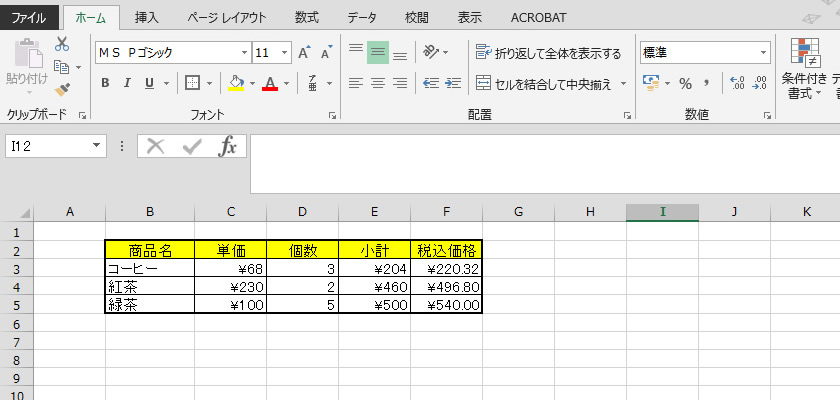
今回は【税込価格】の部分
【F3】【F4】の小数点以下の数値を非表示にしてみましょう!
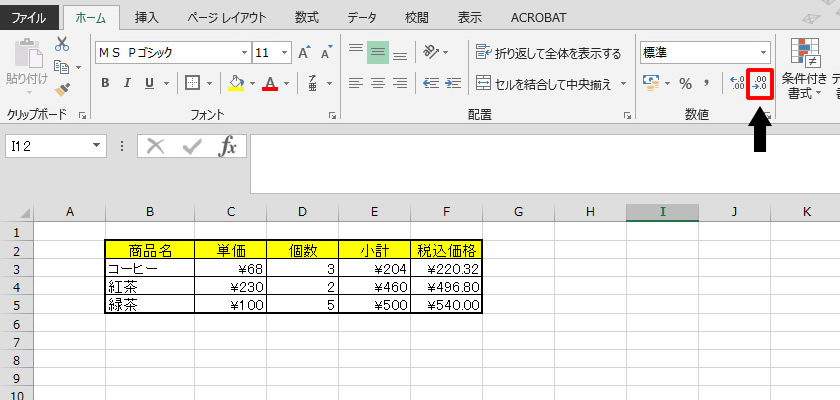
非表示にしたい範囲を選択した状態で、
ホーム>数値 の項目にある【小数点以下の表示桁数を減らす】(赤枠部分)
をクリック!
すると…
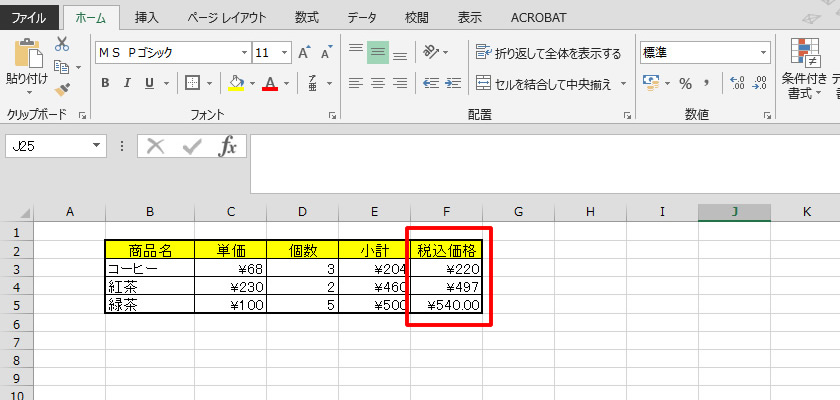
きれいな整数になりましたね!(*’ω’*)
…おや?
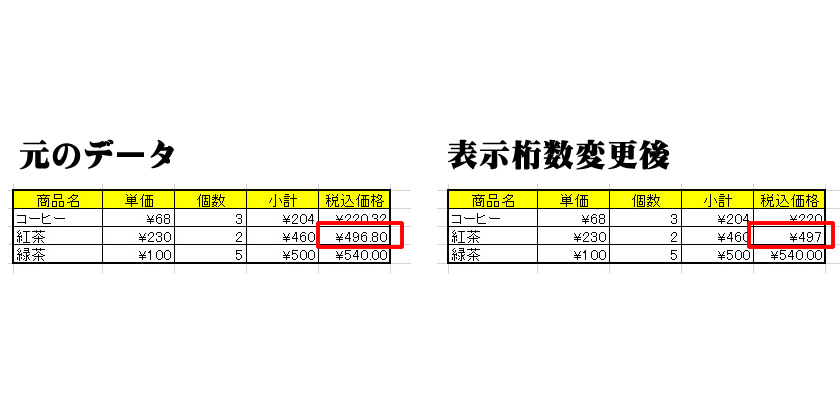
元のデータ:496.80
変更後:497
小数点切り上げされている…!?
じつはこの【小数点以下の表示桁数を減らす】という方法、
表示桁数を減らすたびに減らした桁数を四捨五入して表示するのです…!
つまり、税込価格を出したいとき、
数値によっては四捨五入による1円の誤差が発生してしまうのです!
ただ非表示にさせるだけではだめのようです…(´;ω;`)
この1円の誤差が発生しないようにするには、
もう一つの合わせ技が必要となってきます!
◆◇◆◇◆◇◆◇◆◇◆◇◆◇◆◇◆◇◆◇◆◇◆◇◆◇◆◇◆◇◆◇◆◇◆◇◆◇◆◇◆◇◆◇
2.税込価格をキレイに表示させたい!
さきほどの【小数点以下の表示桁数を減らす】と合わせ技で
税込価格をキレイに表示させる方法についてお伝えします!(*’ω’*)
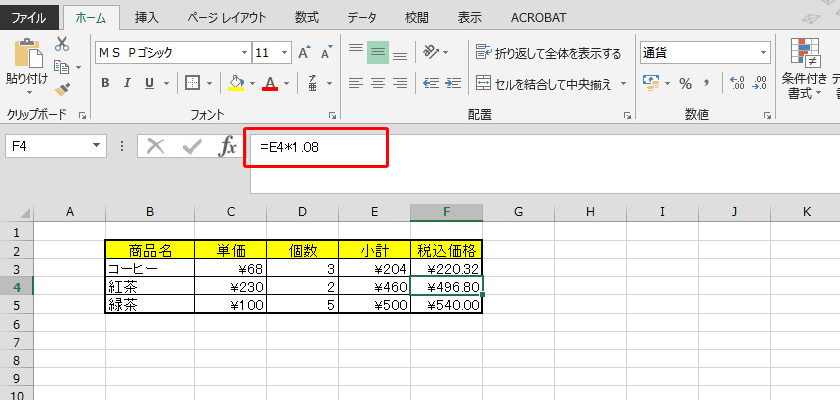
まずは【F4】の数式をみてみましょう…
【=E4*1.08】(小計×消費税)
※2016年3月時点の消費税は8%のため、8%で計算
さてこの数式に、一つ関数を追加してあげることで四捨五入されない整数ができます!
その名も【INT関数】(*’ω’*)
小数点付き数値を切り捨てて整数にした数値を返す関数。
【記述例】
=INT(E4*1.08)
この【INT関数】を使うことで…
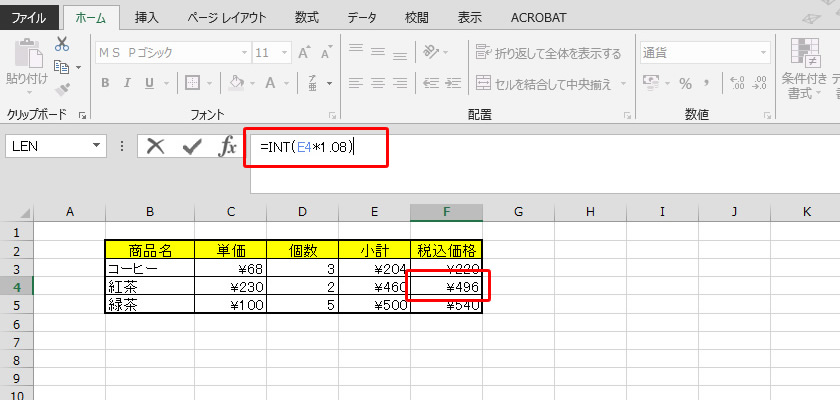
四捨五入されず、496になりました(*’ω’*)
◆◇◆◇◆◇◆◇◆◇◆◇◆◇◆◇◆◇◆◇◆◇◆◇◆◇◆◇◆◇◆◇◆◇◆◇◆◇◆◇◆◇◆◇
3.最後に
最後まで読んで頂き、ありがとうございます!
いかがでしたでしょうか?
エクセルには沢山の関数がありますが、なかなか使いこなせていませんでした…
INT関数を利用する他にも方法があるかもしれません…また発見しましたら紹介しますね(*’ω’*)
私同様、
「小数点のある数値の表示を整数にしたい…」
なんてときに参考になりますと幸いです(*’ω’*)
これからも仕事をしていて気付いたことや便利な情報がありましたら、
皆様にお伝えして参ります!
以上、【Excelでの小数点との付き合い方】についてでした!(*’ω’*)